各種画面・機能 契約詳細(月)を管理する
◆ 契約詳細(月) 検索一覧にアクセスする
契約詳細(月)では、月ごとの契約詳細情報の管理ができます。
検索一覧から、検索・一覧表示が可能です。
成約ベースで売上や営業実績が集計されており、役員や自社営業担当などが月ごとの業績推移をリアルタイムで把握することが可能です。
【契約詳細(月) 検索一覧 】
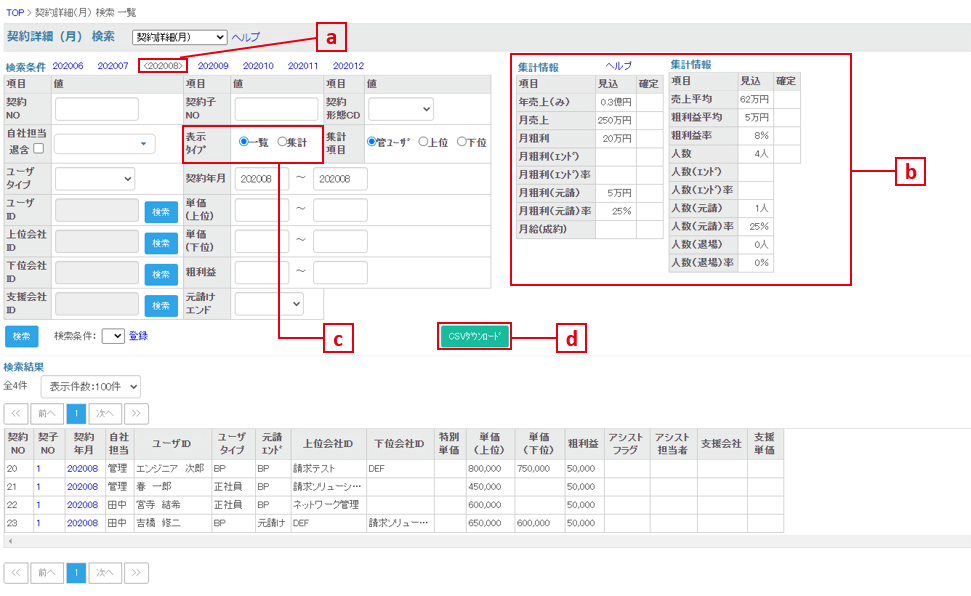
- “yyyyMM”リンク:月ごとのデータを表示します。該当の月を押下すると画面が切り替ります。
- 契約情報から、成約ベースで集計されています。年単位で見込みの売上予想や粗利の確認などができます。
- 表示タイプ:表示を集計データに切り替えます。( ”契約詳細(月)表示を集計データに切り替える”へ )
- “CSVダウンロード“:契約詳細(月)情報のCSVファイルを請求ナビからダウンロードできます。( ”契約詳細(月)のCSVデータをダウンロードする”へ )
◆ 契約詳細(月)表示を集計データに切り替える
表示タイプを”集計”、集計項目で調べたい内容を選択後、”検索”ボタンを押下すると、選択した集計項目ごとに表示が切り替ります。
管理ユーザを選択すると自社管理ユーザ(営業担当)の成約ベースの業績推移。
上位/下位を選択すると、取引先との売上状況の推移が瞬時に確認できます。
※表示の集計データは、成約ベースの集計です。
【契約詳細(月)上位会社の売上推移を確認する画面 】

◆ 契約詳細(月) のCSVデータをダウンロードする
請求ナビに登録された契約詳細(月)はダウンロードが可能です。
契約詳細(月) 検索一覧画面から”CSVダウンロード”ボタン押下で取得します。
【契約詳細(月)CSVファイルダウンロード】

◆ 契約詳細(月) 詳細を確認する
契約詳細(月)検索一覧画面内の”契約子NO/契約年月”を押下で遷移します。契約詳細(月)詳細を確認、編集、見積書作成、注文書作成、諸条件メールを作成する画面です。
テキストリンクを押下すると、それぞれの詳細画面へ遷移します。
【契約詳細(月)詳細画面 】
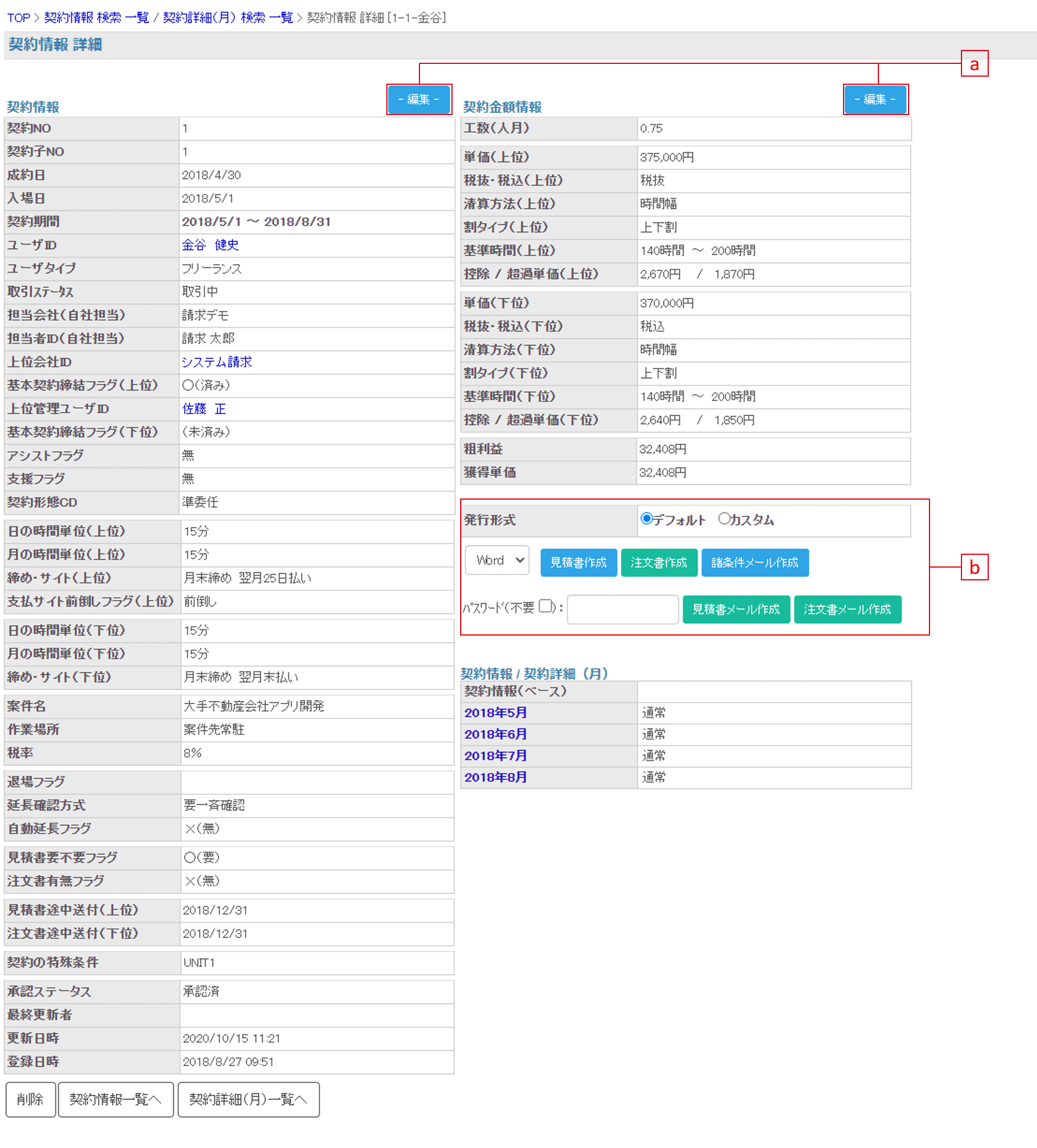
- “編集”ボタン:契約詳細(月)詳細 編集画面へ遷移します。( ”契約詳細(月)特別単価フラグを編集する(途中入場/退場時)”へ )
- 発行形式/各種ワンタッチボタン:契約情報 詳細画面と同様に契約詳細(月)詳細からも見積書、注文書、諸条件メールが作成できます。契約情報 詳細画面と同じ手順となります。( ”契約情報 詳細を確認する”へ )
◆ 契約詳細(月)特別単価フラグを編集する(途中入場/退場時)
契約詳細(月)詳細の”編集”ボタンを押下で遷移します。*特別単価フラグを選択し“編集確定”ボタンを押下。
詳細画面から再度、“編集”ボタンで、特別単価を編集できる画面へ遷移します。
*途中入場 → 特別 1 途中退場 → 特別 2を選択してください。
【契約詳細(月)特別単価フラグ編集画面 】
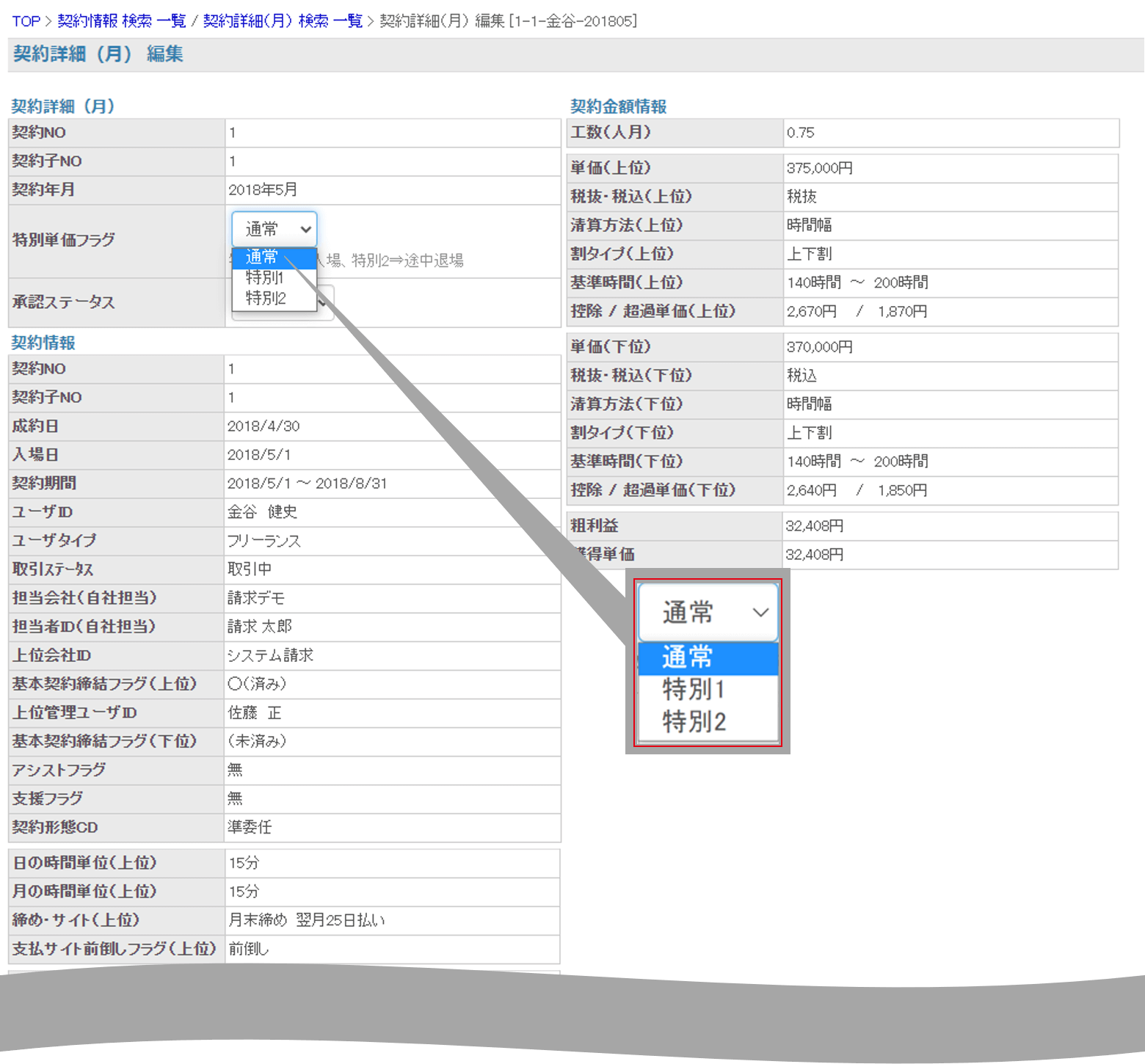
【契約詳細(月)特別単価フラグ編集画面 】
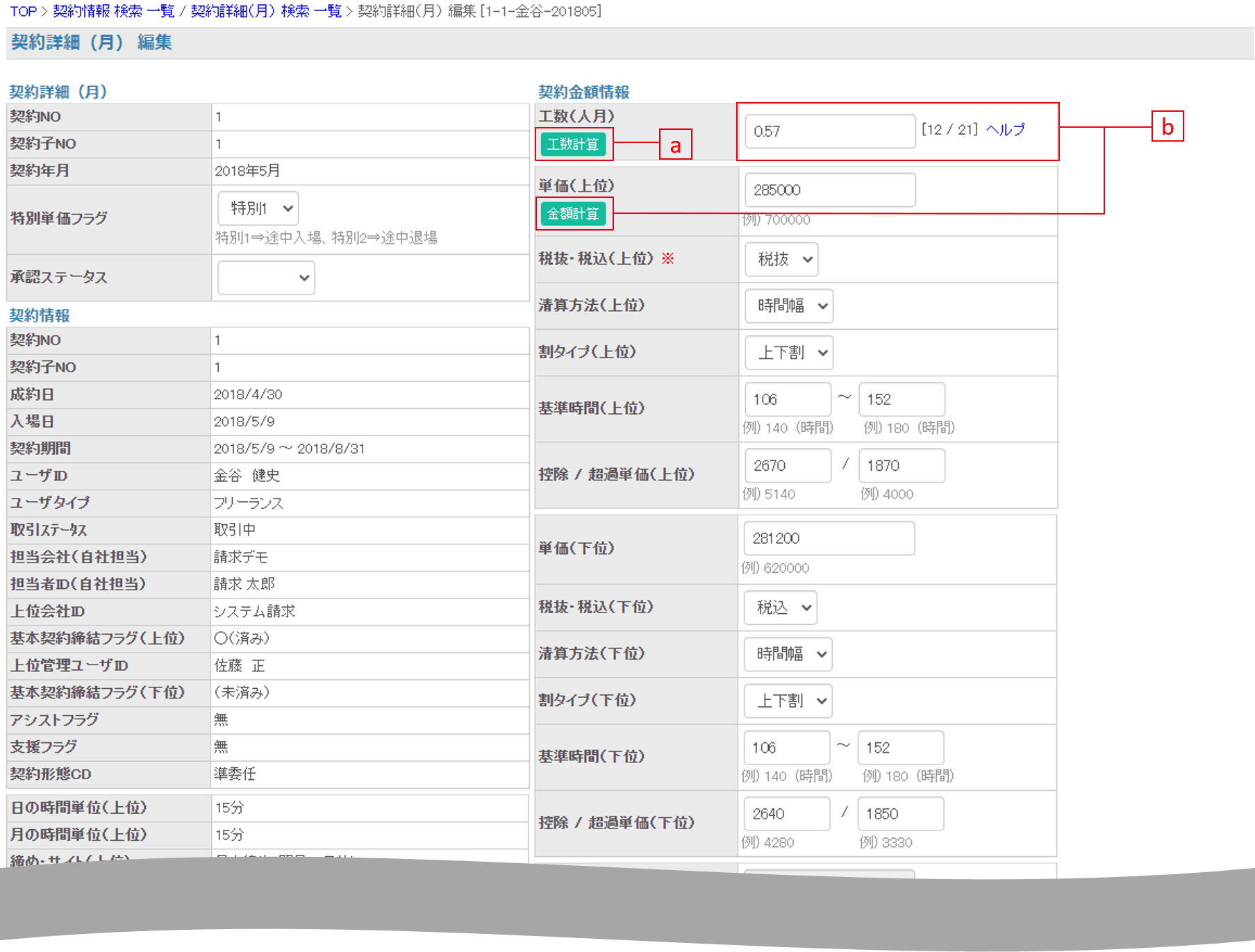
- “工数計算”ボタン:「稼動日数 ÷ 当該月営業日数」の工数を計算します。工数の自動計算は、土日・祝日および12/31-1/3のみ考慮します。お盆等の特別休暇は考慮しません。
- 工数(人月):変更した場合は、必ず“金額計算”ボタンを押して、データを反映させてください。
